最佳答案Word目录分节符怎么用?插入分节符(1)打开Word文档,将光标定位到需要插入分节符的位置。(2)点击“页面布局”选项卡,在“页面设置”组中,找到“分隔符”按钮。(3)在弹出的下拉菜单中,选择“下一页”或“连续”分节符,根据需要插入分节符。(4)插入分节符后,可以看到在光标位置出现了一条横线,表示......
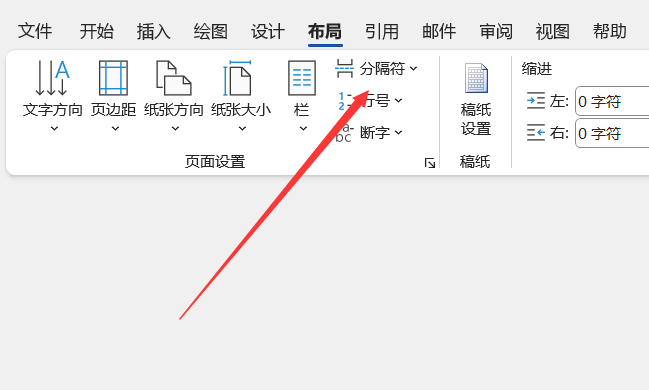
Word目录分节符怎么用?
插入分节符
(1)打开Word文档,将光标定位到需要插入分节符的位置。
(2)点击“页面布局”选项卡,在“页面设置”组中,找到“分隔符”按钮。
(3)在弹出的下拉菜单中,选择“下一页”或“连续”分节符,根据需要插入分节符。
(4)插入分节符后,可以看到在光标位置出现了一条横线,表示分节符已经成功插入。
设置分节符格式
(1)选中分节符,点击“开始”选项卡,在“段落”组中,找到“显示/隐藏编辑标记”按钮,勾选“段落标记”和“分节符”。
(2)在分节符上右击,选择“段落设置”或“分节符类型”。
(3)在弹出的对话框中,可以设置分节符的格式,如分节符前后空白页、页边距等。
使用分节符创建目录
(1)在文档中插入目录分节符后,将光标定位到目录分节符之前。
在线同比增长率计算这是一款用于市场价格分析的在线同比增长率计算器,能够计算增长后的现在值。无论您是进行商业分析还是投资决策,这款工具都能帮助您更好地理解市场趋势。点击这里体验:在线同比增长率计算。
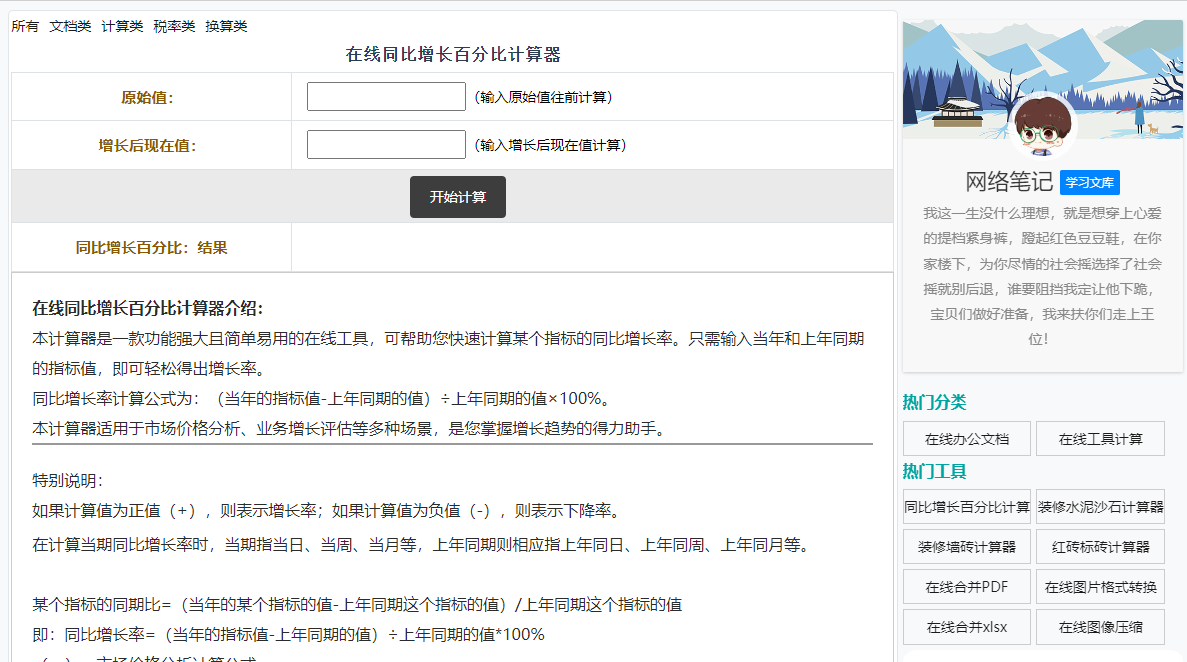
(2)点击“引用”选项卡,在“目录”组中,选择“插入目录”。
(3)在弹出的“目录”对话框中,选择合适的目录格式,点击“确定”。
如何删除Word目录分节符?
删除分节符
(1)选中需要删除的分节符。
(2)按“Backspace”键或“Delete”键,即可删除分节符。
删除分节符后的内容
(1)选中分节符后的内容。
(2)按“Backspace”键或“Delete”键,即可删除分节符后的内容。
删除整个文档的分节符
(1)打开Word文档,按下“Ctrl+H”键,打开“查找和替换”对话框。
(2)在“查找内容”框中输入“^b”,在“替换为”框中留空。
(3)点击“全部替换”按钮,即可删除整个文档的分节符。
Word目录分节符是一种实用的功能,可以帮助我们更好地组织文档结构,通过本文的介绍,相信大家已经掌握了如何使用和删除目录分节符的方法,在实际操作中,根据需要灵活运用这些技巧,使我们的文档更加清晰、易读。








